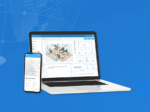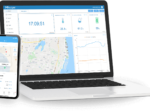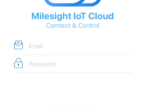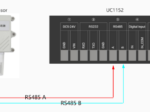- Home
- Milesight IoT Cloud
- Milesight IoTクラウドでレポートを作成する方法
Milesight IoTクラウドでレポートを作成する方法
はじめに
Milesight IoT Cloudのレポートは、定期的に作成およびスケジュールすることができます。ユーザーは、任意の日時にレポートを送信することができます。また、レポートには、デバイスの履歴の概要がデータとチャートの形式で表示されます。
本記事では、Milesight IoT Cloudでレポートを作成する方法について説明します。
注:
- レポート機能はスタンダードアカウントでのみご利用いただけます。Milesight IoT Cloudのプランについての詳細はこちらをクリックしてください。アカウントのアップグレードが必要な場合は、Milesight営業部までお問い合わせください。
- 作成できるレポートは最大10件です。レポートの件数を増やす必要がある場合は、Milesight営業部までお問い合わせください。
- 1つのレポートに含めることができるデバイスは最大20件です。レポートの件数を増やすには、レポートを複数作成してください。
- 1つのレポートの受信者は5人までです。必要であれば、Milesight営業担当までお問い合わせください。
- レポートは、送信日の00:00に生成が開始されます。
設定
1. 報告に移動し、ページ上部の追加をクリックします。
2. 必要に応じてレポートを作成し、カスタマイズします。
- Title: レポートの名前を入力します。
- Device: このレポートに記録するデバイスを選択します
- Recipients: レポートは以下のメールアドレスに送信されます
- Reporting Frequency: 毎日、毎週、または毎月の中から選択します。.
-
-
-
- 毎月を選択し、月末を選択すると、前月の履歴データレポートが今月の月末に届きます。
- 毎週を選択し、金曜日を選択すると、前週の履歴データレポートが金曜日に届きます。
- 「毎日」を選択すると、前日の履歴データレポートが毎日届きます。
-
-
-
3. Event Center(イベントセンター) -> Reporting Records(レコードの記録)に移動し、送信済みのレポート履歴を確認し、Download(ダウンロード)をクリックしてレポートをダウンロードします


4. このレポートを有効/無効にしたり、編集、削除することもできます。
—-END- —
関連記事
Milesight IoT Cloud
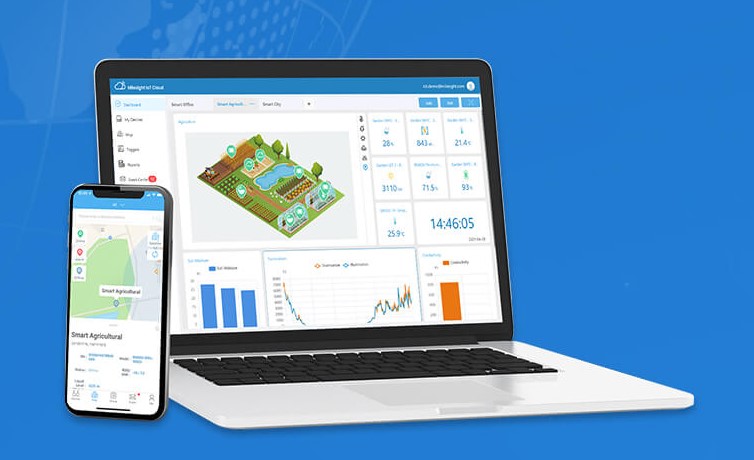 Milesight IoT Cloud 対応デバイス一覧Milesight IoT Cloudは、以下のデバイスモデルと互換性があります。 以下のリストにデ […]
Milesight IoT Cloud 対応デバイス一覧Milesight IoT Cloudは、以下のデバイスモデルと互換性があります。 以下のリストにデ […]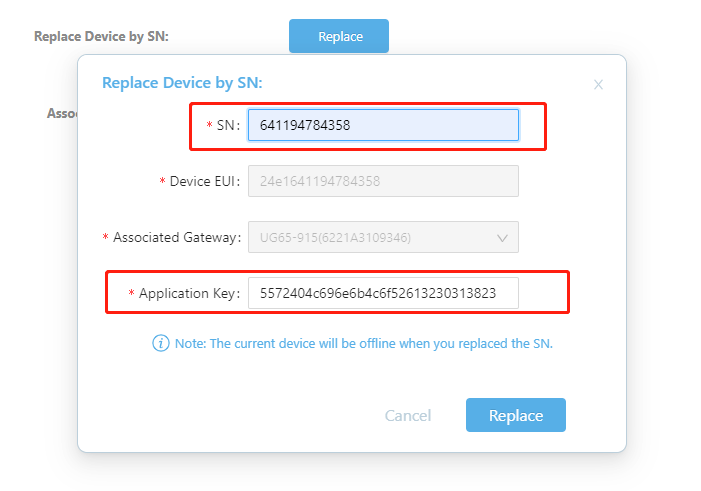 Milesight IoTクラウドでSNを交換してデバイスを交換する方法Milesight IoT Cloudを使用している場合、デバイスAに問題がある場合、SNを置き換えることでデバイスBを直接クラウドに追加できます。
Milesight IoTクラウドでSNを交換してデバイスを交換する方法Milesight IoT Cloudを使用している場合、デバイスAに問題がある場合、SNを置き換えることでデバイスBを直接クラウドに追加できます。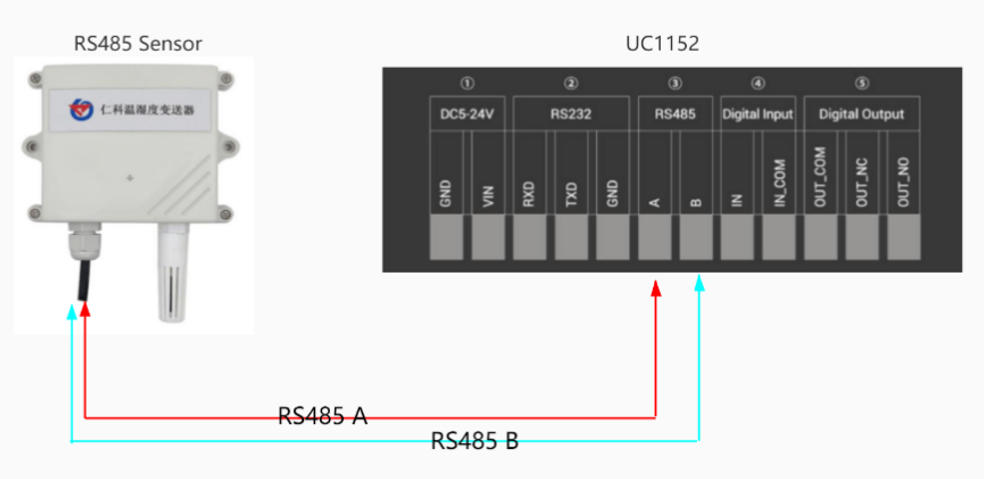 Milesight IoTクラウドで数式を使って簡単な計算を実行Milesight IoT Cloudは、コントローラRS485値の加算、減算、乗算、除算などの単純な計算をサポートしています。
Milesight IoTクラウドで数式を使って簡単な計算を実行Milesight IoT Cloudは、コントローラRS485値の加算、減算、乗算、除算などの単純な計算をサポートしています。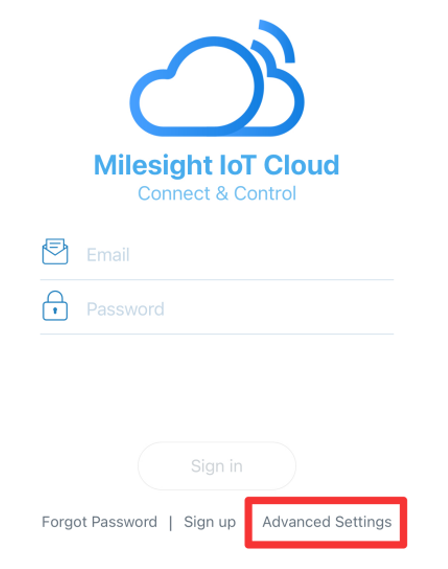 Milesight IoT Cloud APPの使い方Milesight IoT CloudはオンラインのウェブサイトとAPPを提供しており、いつでもどこでも携帯電話を使って設定やデータの確認を行うことができます。
Milesight IoT Cloud APPの使い方Milesight IoT CloudはオンラインのウェブサイトとAPPを提供しており、いつでもどこでも携帯電話を使って設定やデータの確認を行うことができます。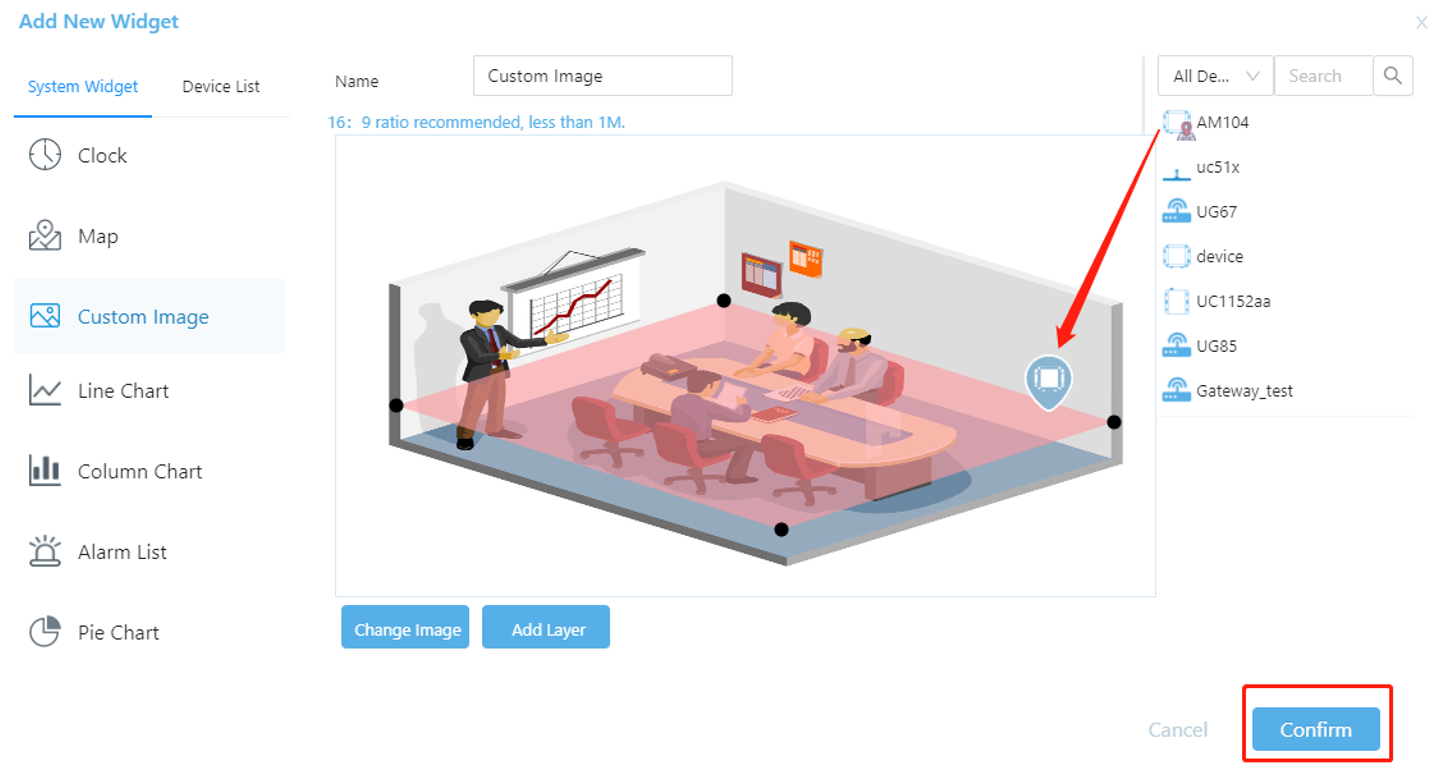 Milesight IoT Cloudのダッシュボードでダイアグラムを作成する方法Milesight IoT Cloudのサポートにより、ダッシュボード上で独自のさまざまなダイアグラムを作成し、異なる値を比較し、すべてのセンサーを一目で監視することができます
Milesight IoT Cloudのダッシュボードでダイアグラムを作成する方法Milesight IoT Cloudのサポートにより、ダッシュボード上で独自のさまざまなダイアグラムを作成し、異なる値を比較し、すべてのセンサーを一目で監視することができます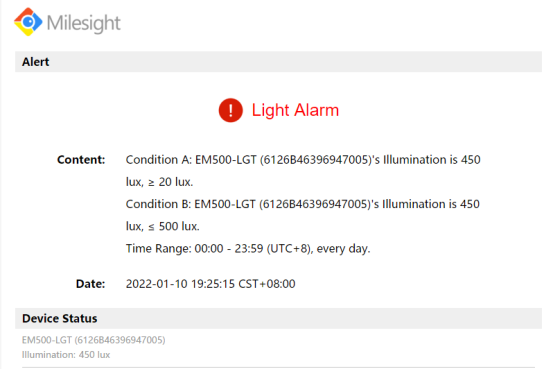 Milesight IoT Cloudでトリガーを設定する方法Milesight IoT Cloudは、アラームの送信やデバイスの制御を行うためのトリガーの設定をサポートしています。
Milesight IoT Cloudでトリガーを設定する方法Milesight IoT Cloudは、アラームの送信やデバイスの制御を行うためのトリガーの設定をサポートしています。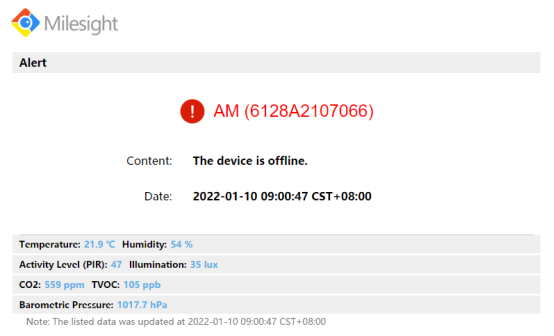 Milesight IoTクラウドでアラームを設定する方法Milesight IoT Cloudは、デバイスのステータスとデータのしきい値を通知するアラームの設定をサポートしており、クラウドのウェブページ、モバイルアプリ、または電子メールを介してアラームメッセージを送信します。
Milesight IoTクラウドでアラームを設定する方法Milesight IoT Cloudは、デバイスのステータスとデータのしきい値を通知するアラームの設定をサポートしており、クラウドのウェブページ、モバイルアプリ、または電子メールを介してアラームメッセージを送信します。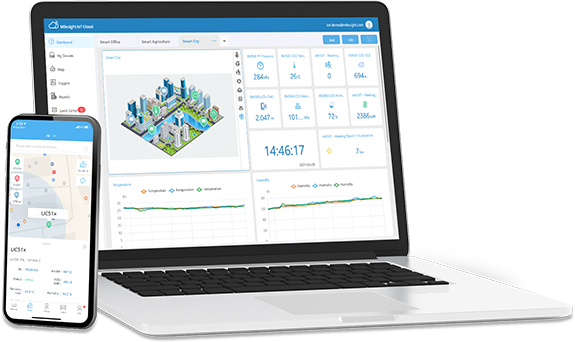 Milesight IoTクラウドでデバイスを共有・転送する方法Milesight IoT Cloudは、共有と転送をサポートしており、管理者は共同作業を行うユーザーを追加することができます
Milesight IoTクラウドでデバイスを共有・転送する方法Milesight IoT Cloudは、共有と転送をサポートしており、管理者は共同作業を行うユーザーを追加することができます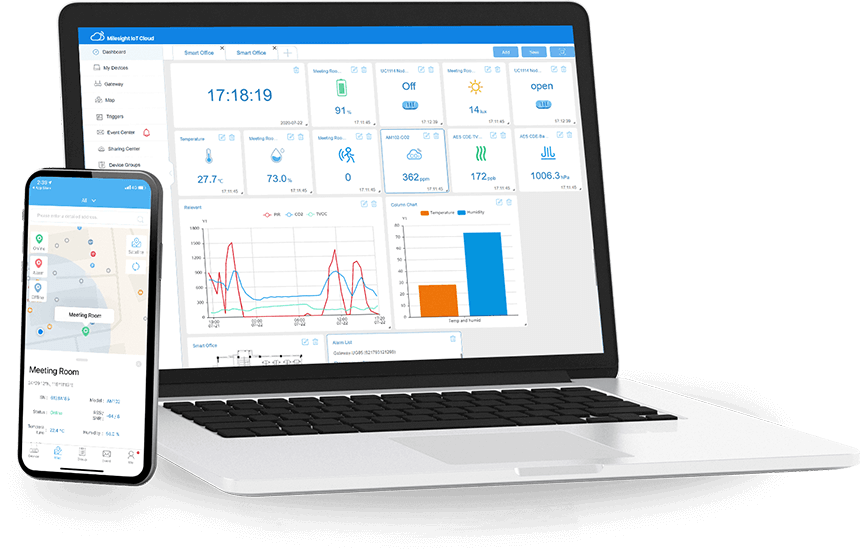 Milesight IoTクラウドアカウントのアップグレード方法アカウントのアップグレードが必要な場合は、この動画または以下のコンテンツをご参照ください。
Milesight IoTクラウドアカウントのアップグレード方法アカウントのアップグレードが必要な場合は、この動画または以下のコンテンツをご参照ください。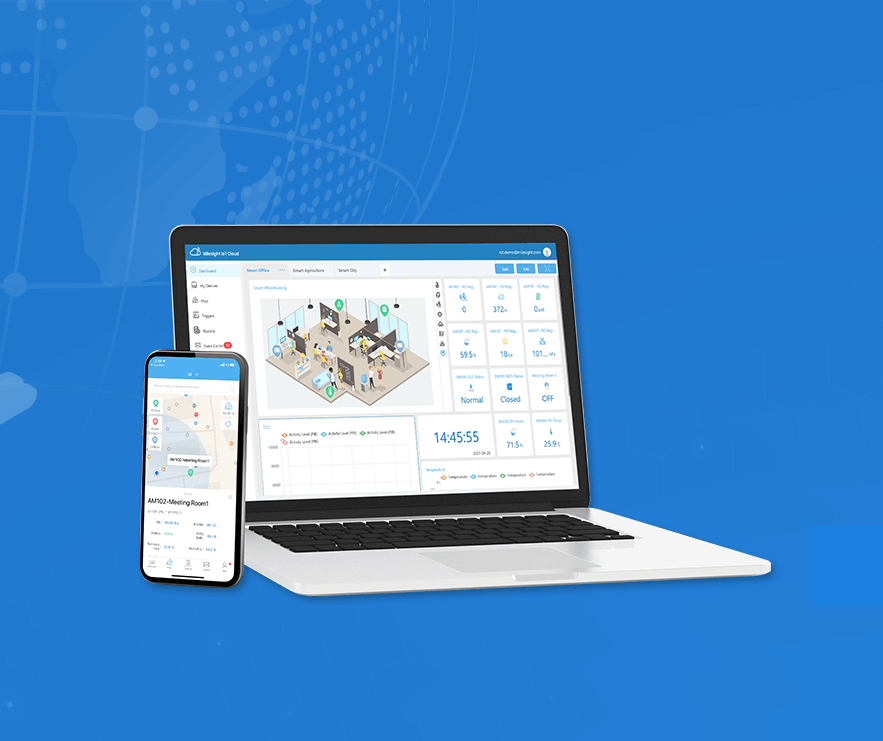 MilesightゲートウェイとノードのMilesight IoTクラウドへの追加に失敗しました。症状 1. デバイスを追加する際に、「Please enter the correct SN」というエラーメッセージが表示されます。
MilesightゲートウェイとノードのMilesight IoTクラウドへの追加に失敗しました。症状 1. デバイスを追加する際に、「Please enter the correct SN」というエラーメッセージが表示されます。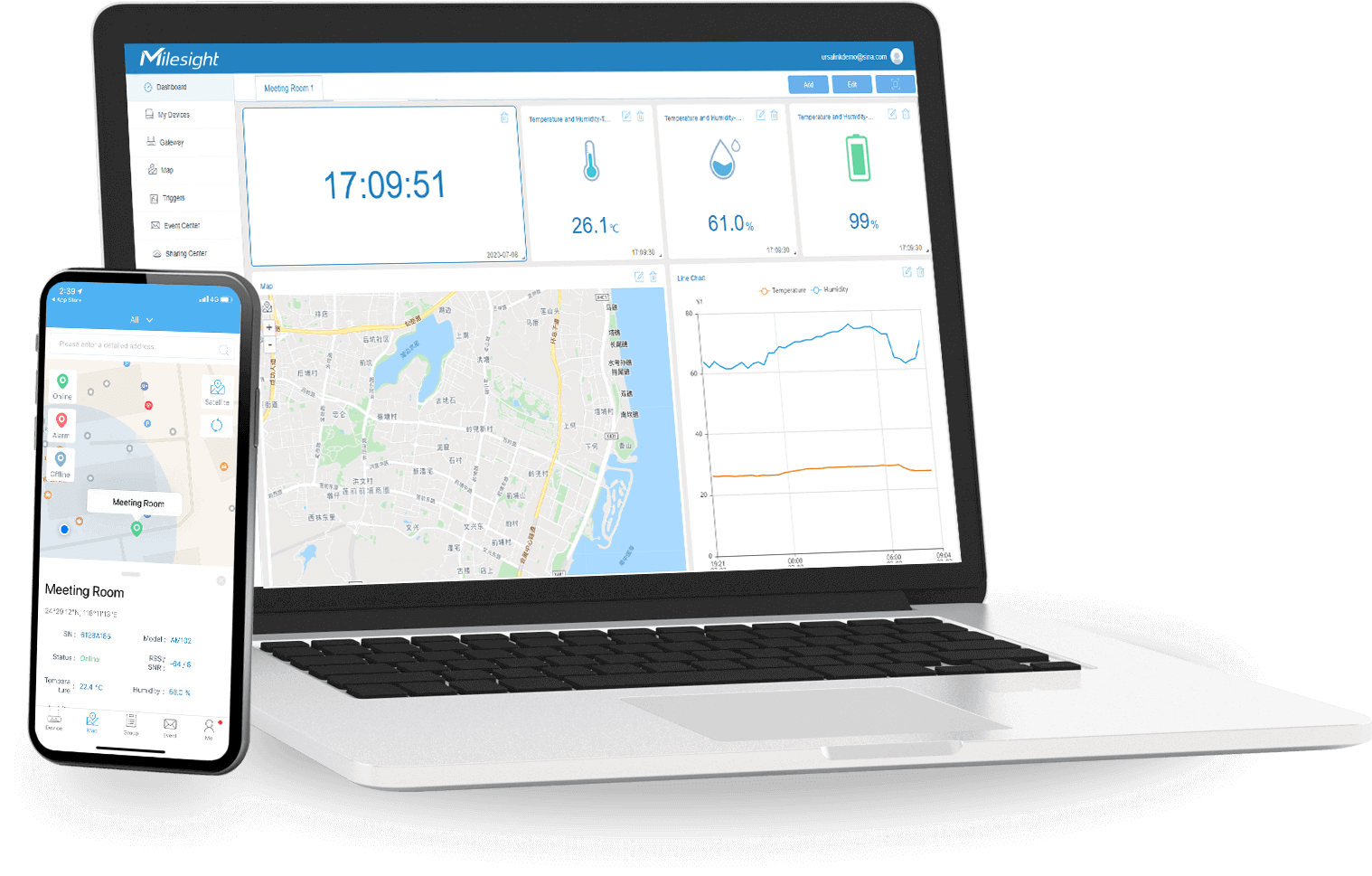 Milesight IoTクラウドでiBox Kitを管理する方法Milesight iBox キットは、認証済みのデバイスとサービスを使用して、LoRaWAN® 技術を素早く評価できるように設計されています。
Milesight IoTクラウドでiBox Kitを管理する方法Milesight iBox キットは、認証済みのデバイスとサービスを使用して、LoRaWAN® 技術を素早く評価できるように設計されています。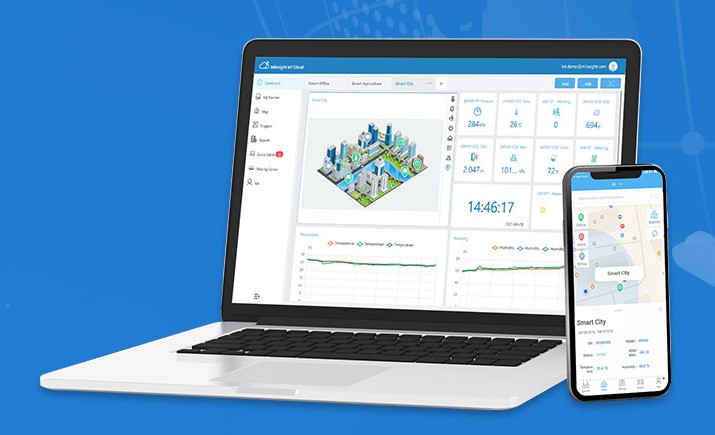 Milesight IoTクラウドにデバイスを追加する方法Milesight IoT Cloudは、以下のMilesightデバイス(センサー、センサーノード、リモートI/O)との統合を提供します。
Milesight IoTクラウドにデバイスを追加する方法Milesight IoT Cloudは、以下のMilesightデバイス(センサー、センサーノード、リモートI/O)との統合を提供します。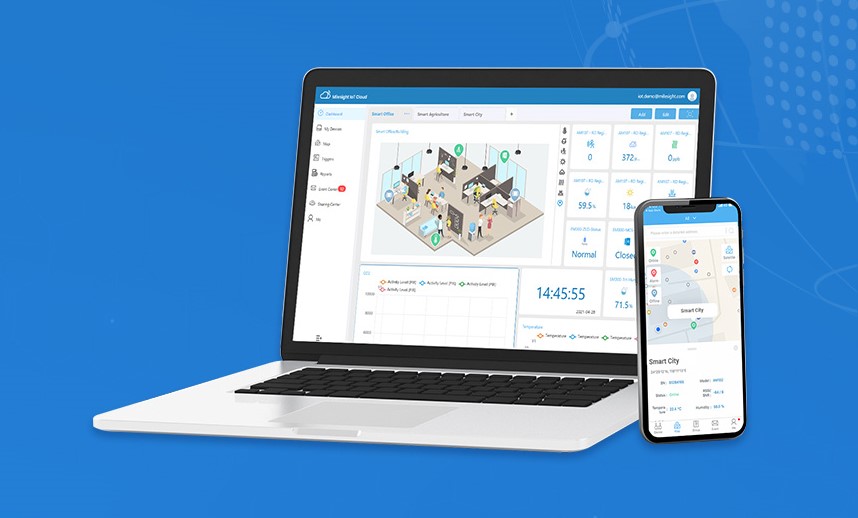 Milesight IoT Cloud FAQMilesight IoT Cloudにバインドされているメールアカウントを変更するにはどうすればよいですか?
Milesight IoT Cloud FAQMilesight IoT Cloudにバインドされているメールアカウントを変更するにはどうすればよいですか?